통신판매업 신고방법에 대해 알아봅니다. 사업자등록을 마치면 통신판매업 신고까지 마쳐야 온라인 판매가 가능합니다. 통신판매업을 신고하려면 구매안전 서비스 이용확인증이 필요한데요. 이는 각 플랫폼에서 다운로드 받아서 사용이 가능합니다. 스마트스토어 입점하면서 구매안전 서비스를 다운받아 통신판매업 신고하는 과정을 알아보겠습니다.
통신판매업 신고를 하려면
당연하게도 통신판매업 신고를 하려면 사업자 등록이 완료되어 있어야 합니다. 사업자 등록 방법이 궁굼하신분은 아래 글에서 확인하실 수 있습니다.
제출하는 서류들은 .pdf 형식이 아니라 .jpg형식이여야 하고, pdf to jpg 검색하여 원하시는 곳에서 변환하실 수 있습니다.
스마트스토어에 입점
스마트스토어 센터 접속
네이버 스마트 스토어센터에 로그인 합니다.
2023년 7월 26일 부터 사업자가 없는 개인 판매회원은 이메일 회원가입이 제한된다고 합니다.
여기까지 오신분들은 다 사업자등록을 마치고 오신 분들이라 전~혀 상관없습니다.
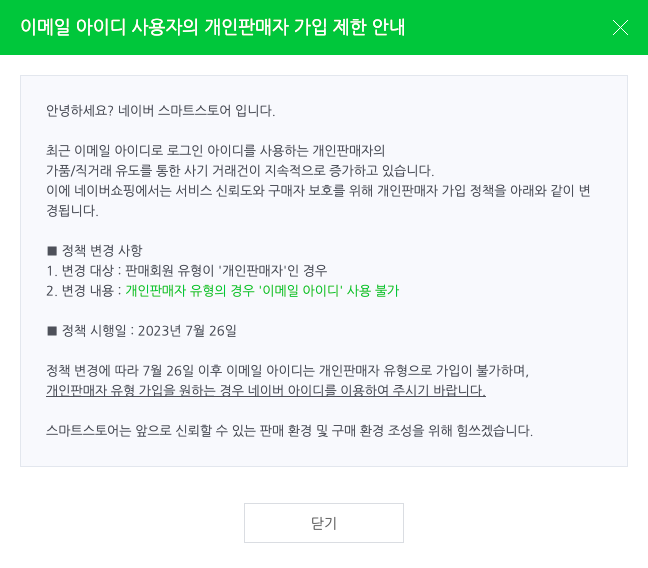
판매자 유형 선택 – 판매자 유형
개인 / 사업자 / 해외사업자 이렇게 세 가지가 있었는데 개인 탭이 아예 사라졌네요.
사업자 선택 후 다음 버튼클릭합니다.
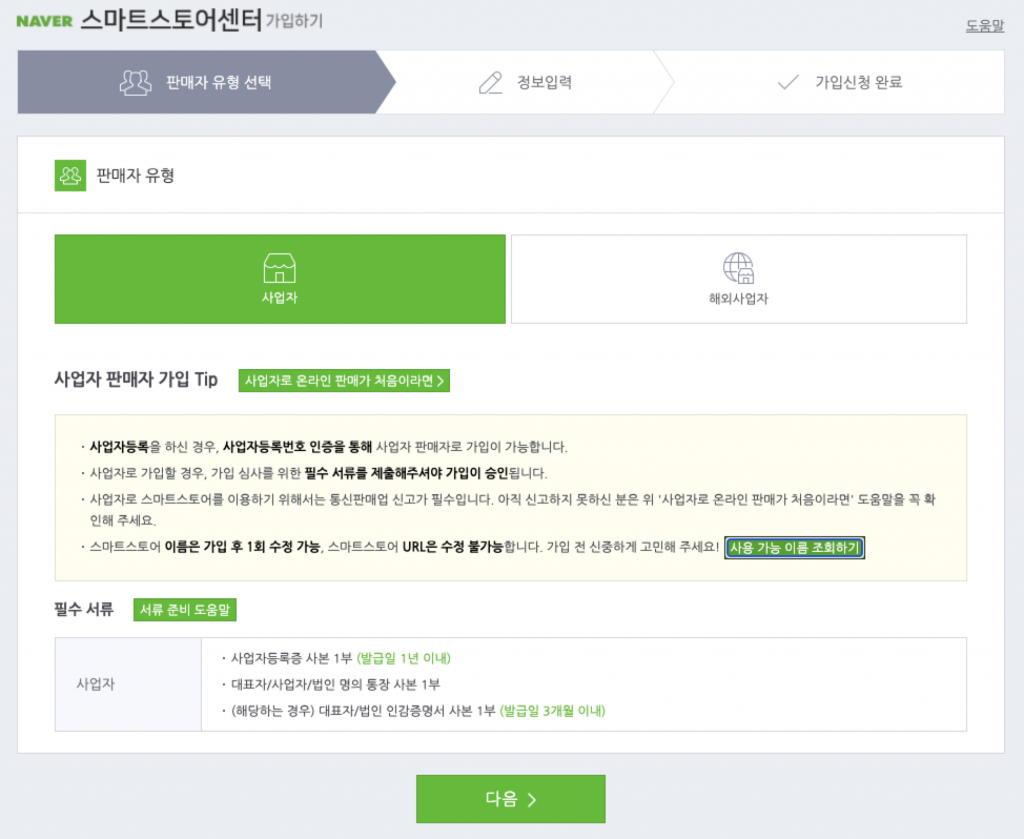
판매자 유형 선택 – 사업자인증
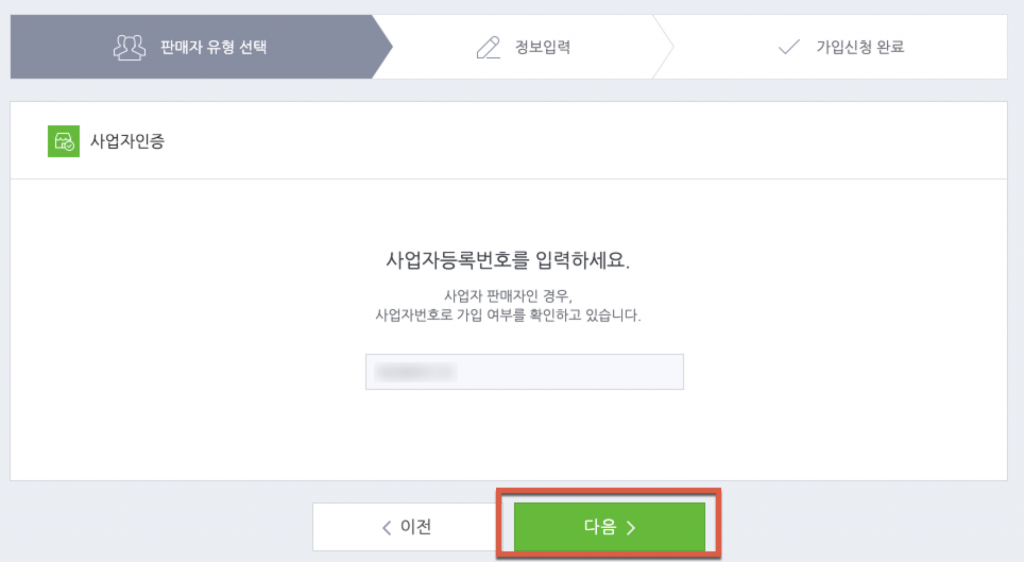
판매자 유형 선택 – 네이버 비즈니스 서비스 연결하기
네이버 쇼핑에 노출을 원하고, 네이버 톡톡은 아직 쓸일이 없을 것 같아서 아래와 같이 체크하고 다음으로 넘어갔습니다.

판매자 유형 선택 – 약관 동의
거부할 수 없는 약관에 동의를 선택합니다.
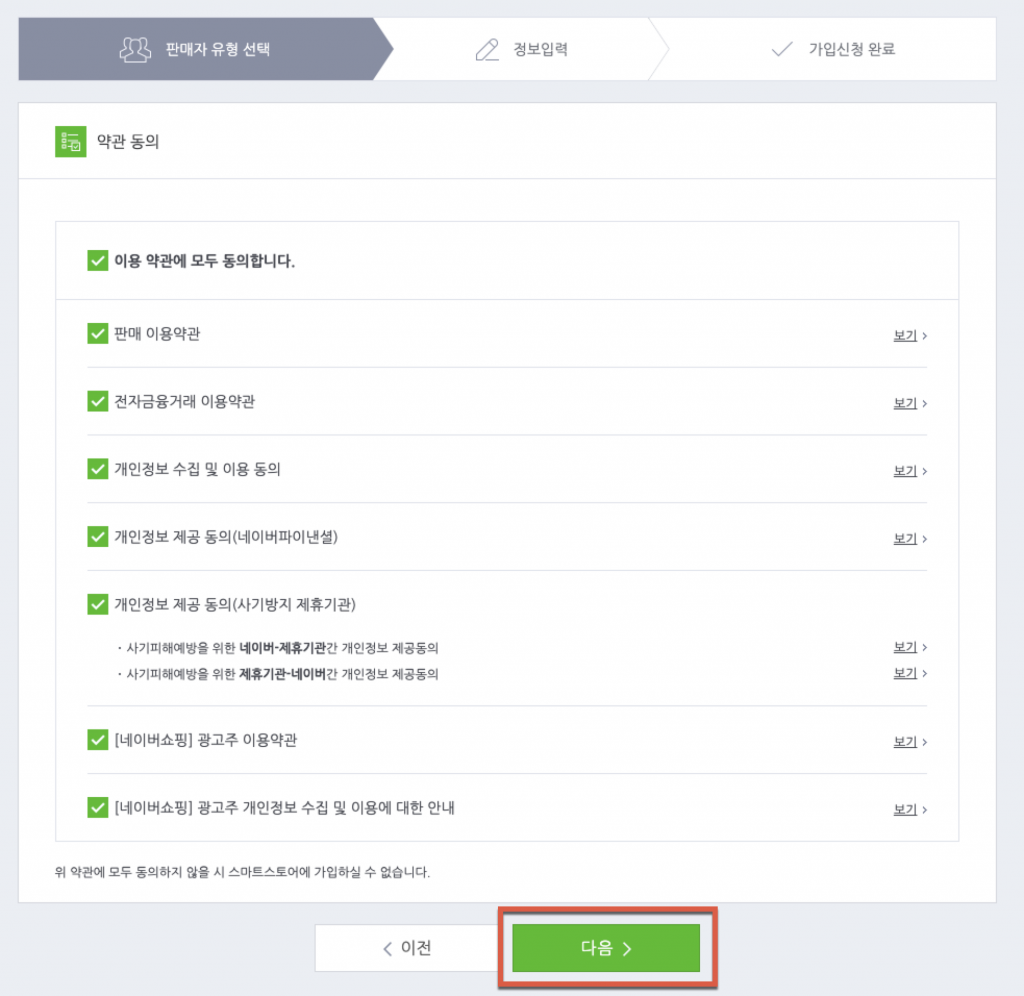
아래는 법인일 때 제출해야할 서류 인데요… 아이고 준비 서류가 많네요.
개인(간이) 사업자는 사업자 등록증만 제출 하면 됩니다.
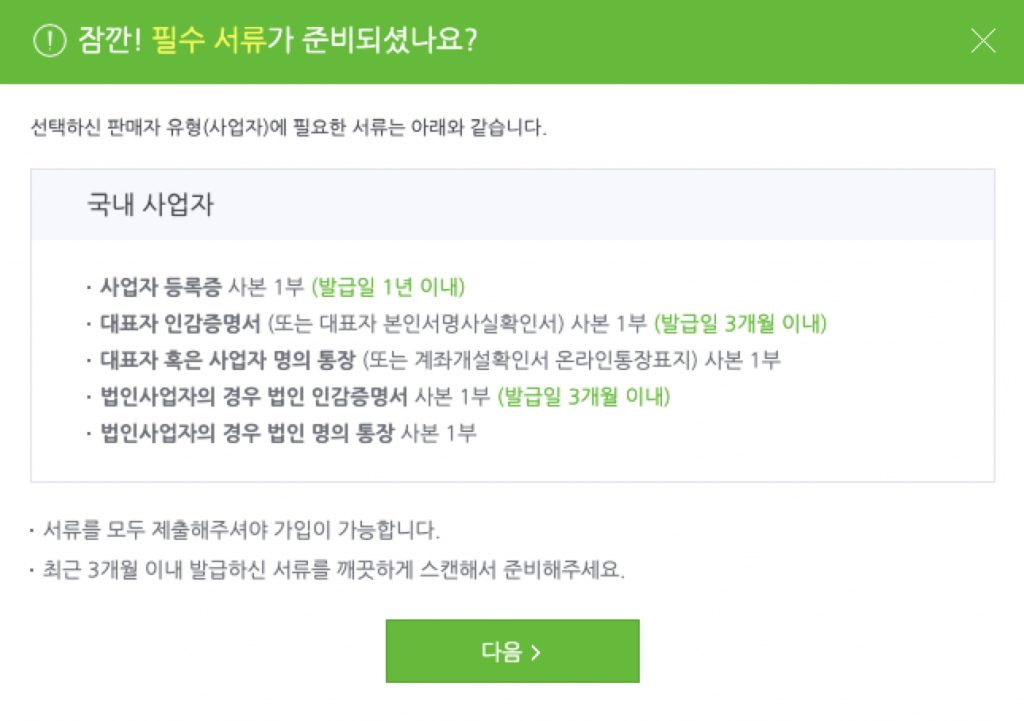
정보입력 – 사업장 정보
사업장에 대한 정보들 입력해 주시면 됩니다.
저희는 아직 통신판매업 신고가 안되어 구매안전 서비스 이용확인증을 받아야 하는 상황이라 아래와 같이 통신판매업 미 신고를 선택해 줍니다.
법인 사업자
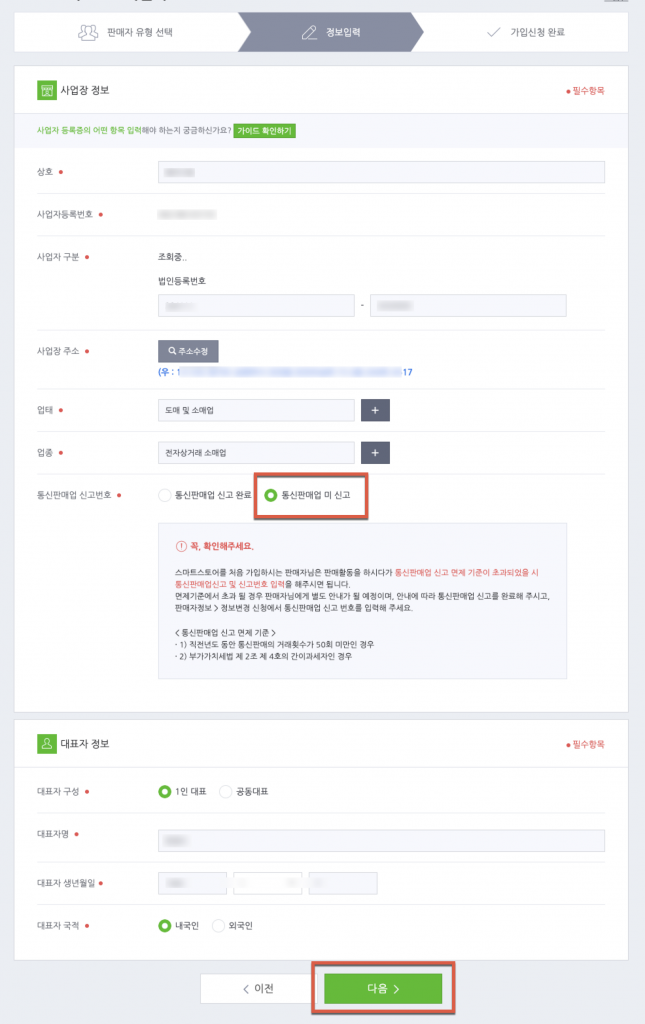
개인(간이)사업자
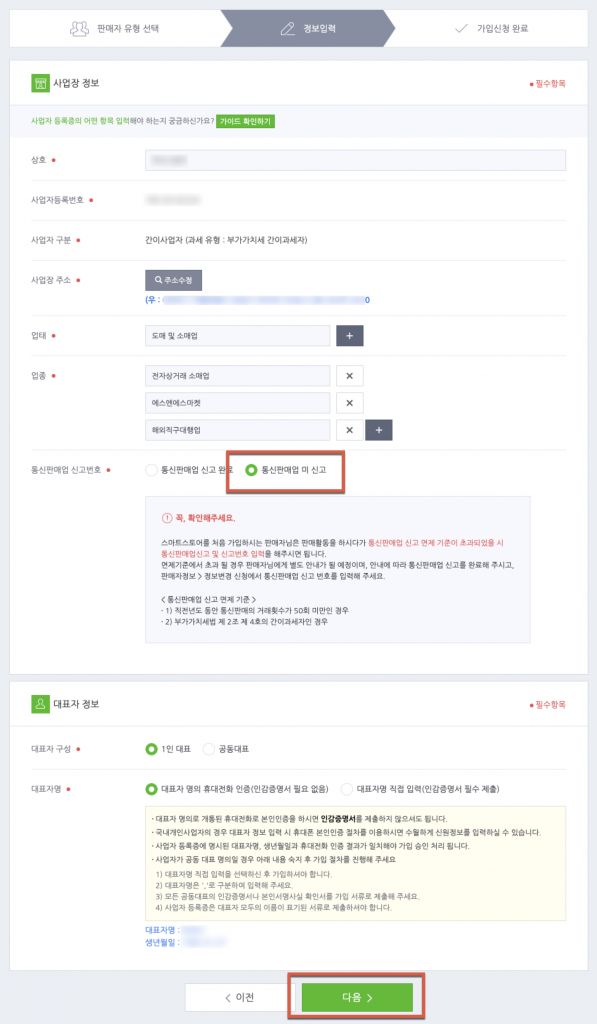
정보입력 – 스마트스토어 정보 입력
나중에 통신판매업 신고할 때 필요하기 때문에 스마트스토어 URL을 잘 갖고 있어야 합니다.
예를 들어 제가 URL에 입력한 값이 star-mall이라고 가정하면 저의 url은
https://smartstore.naver.com/star-mall이 됩니다. 이걸 잘 기억하거나 적어 두시면 됩니다.
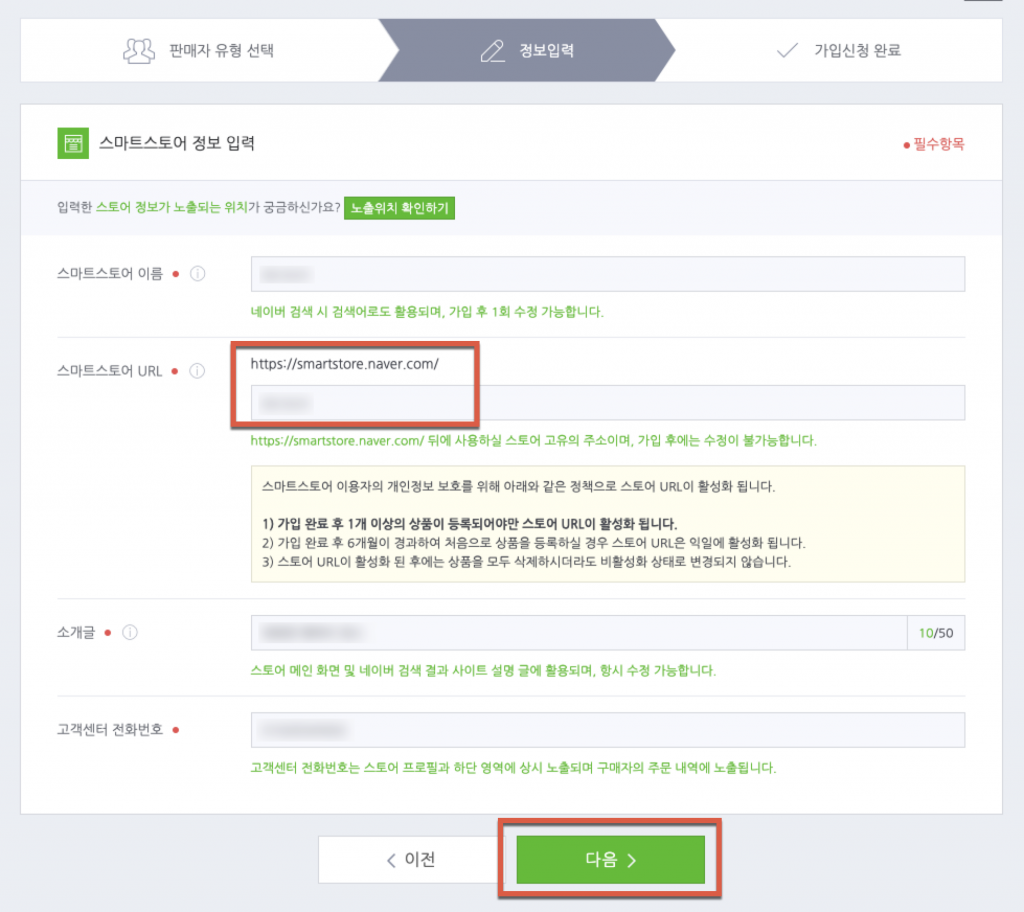
정보입력 – 판매 상품정보 입력
대표 카테고리는 그냥 아무거나 선택해 주시면 되구요
출고지 반품지등 의 정보들은 나중에 변경하도록 하고 일단 그냥 슥슥 지나갑니다.
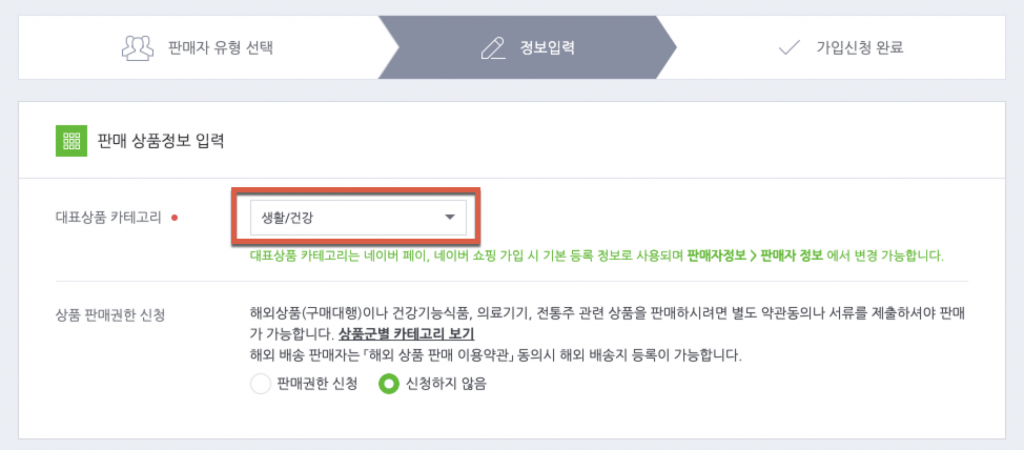
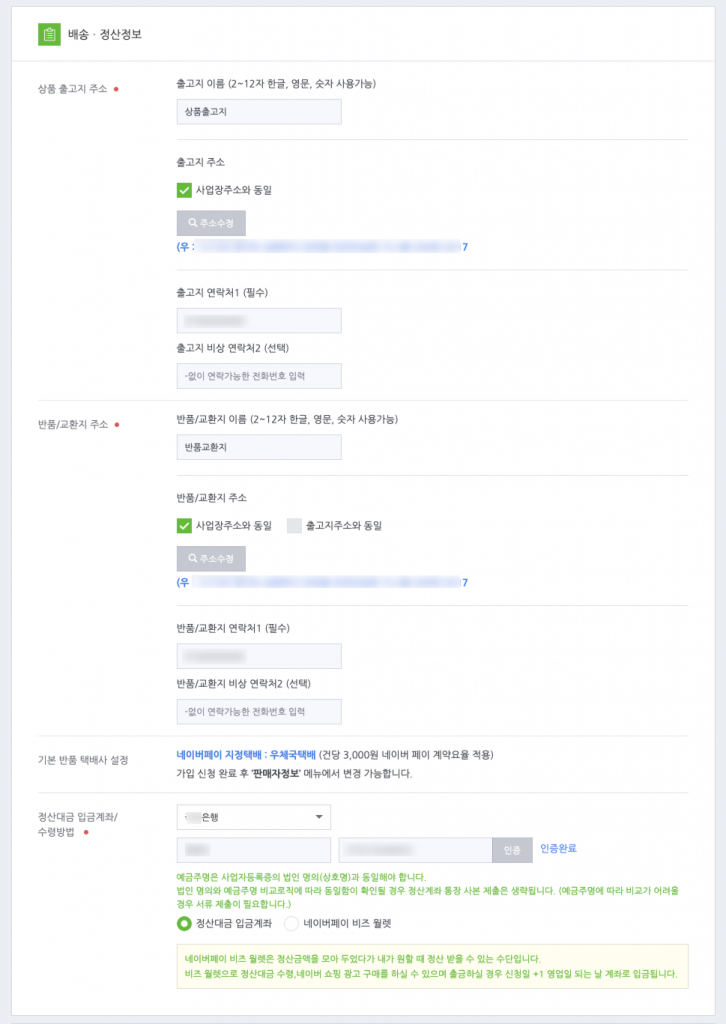
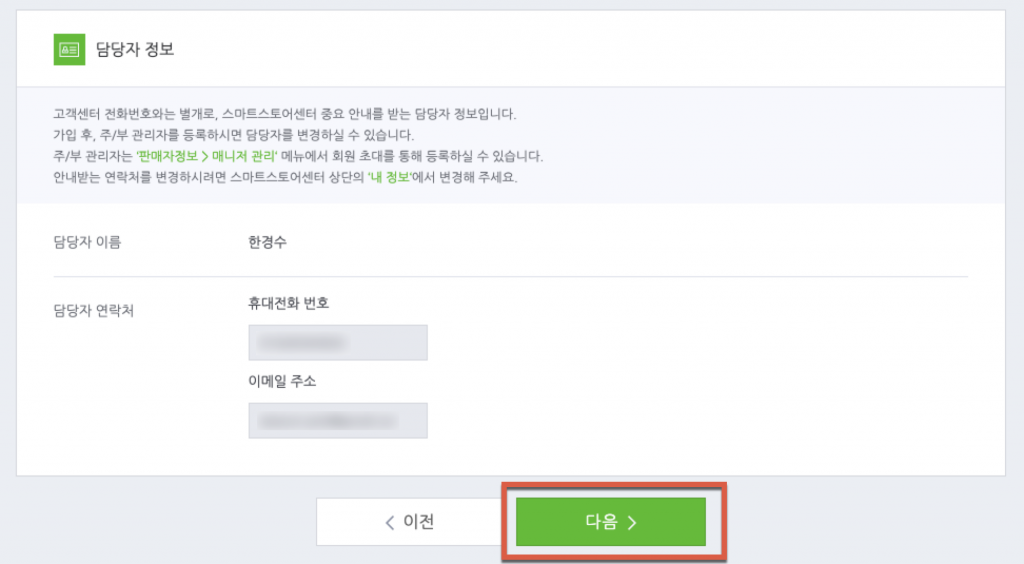
정보입력 – 서류첨부
법인 사업자
법인사업자는 사업자등록증과, 인감증명서를 등록했습니다.
개인(간이) 사업자
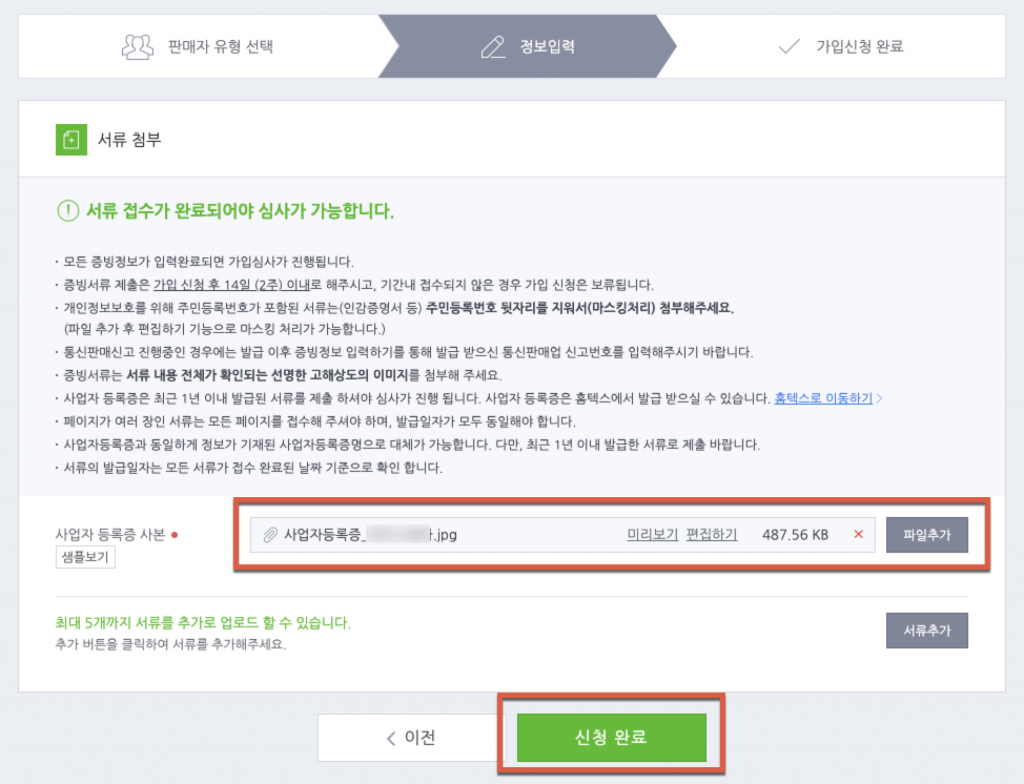
가입신청완료
입점신청이 완료 되었구요~ 스마트스토어센터 가기 클릭합니다.
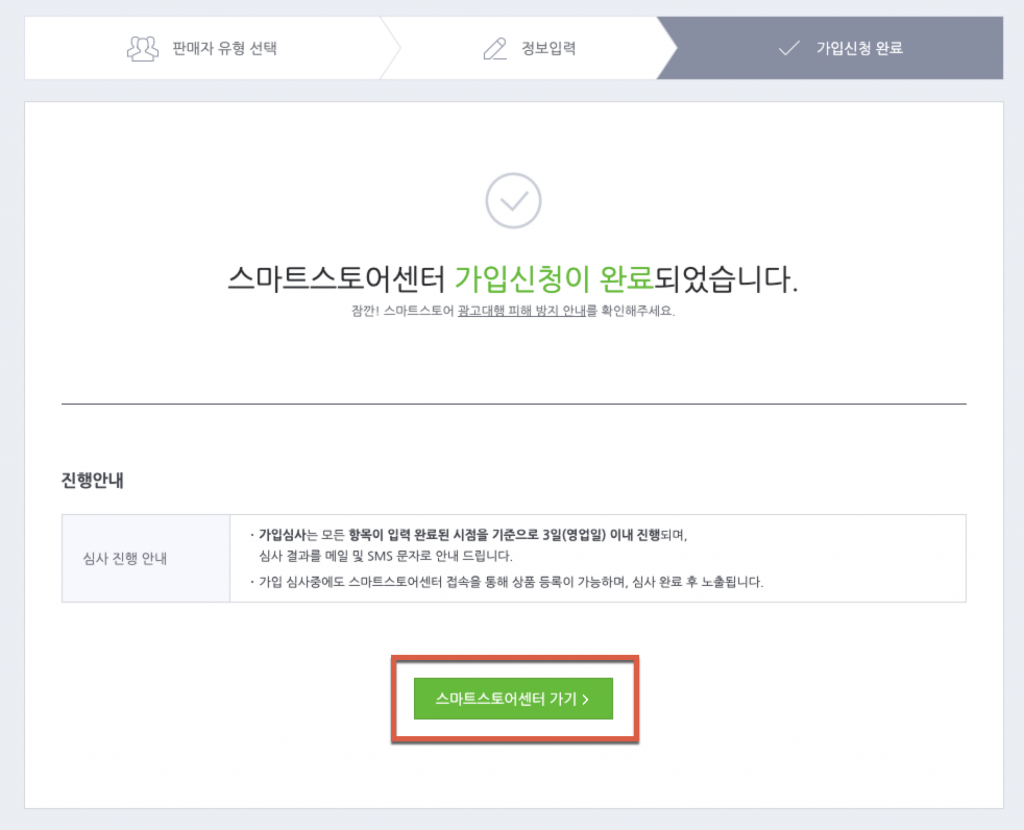
구매안전서비스 이용확인증 다운로드
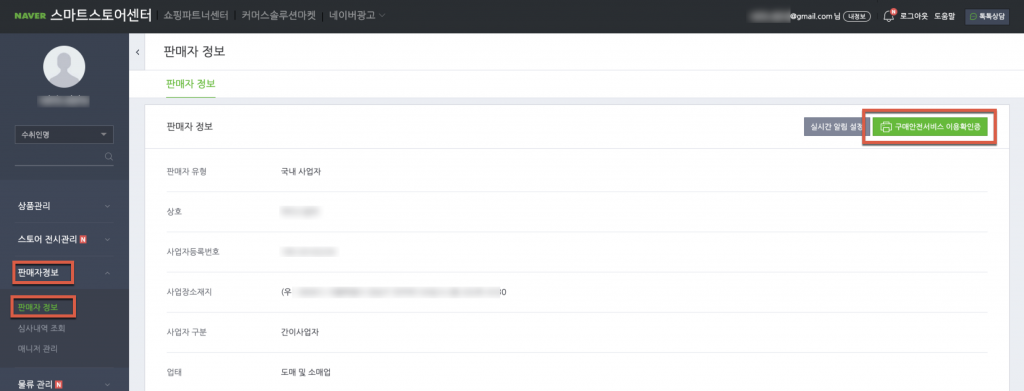
정부24 사이트에서 하는 작업
정부24 사이트에 접속하여 로그인합니다.
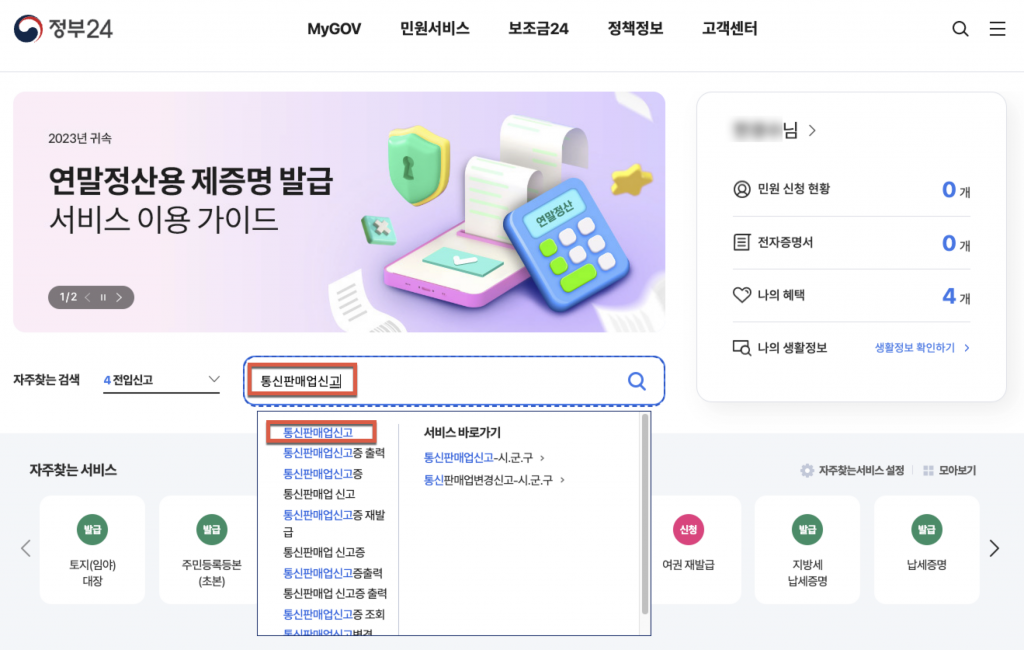
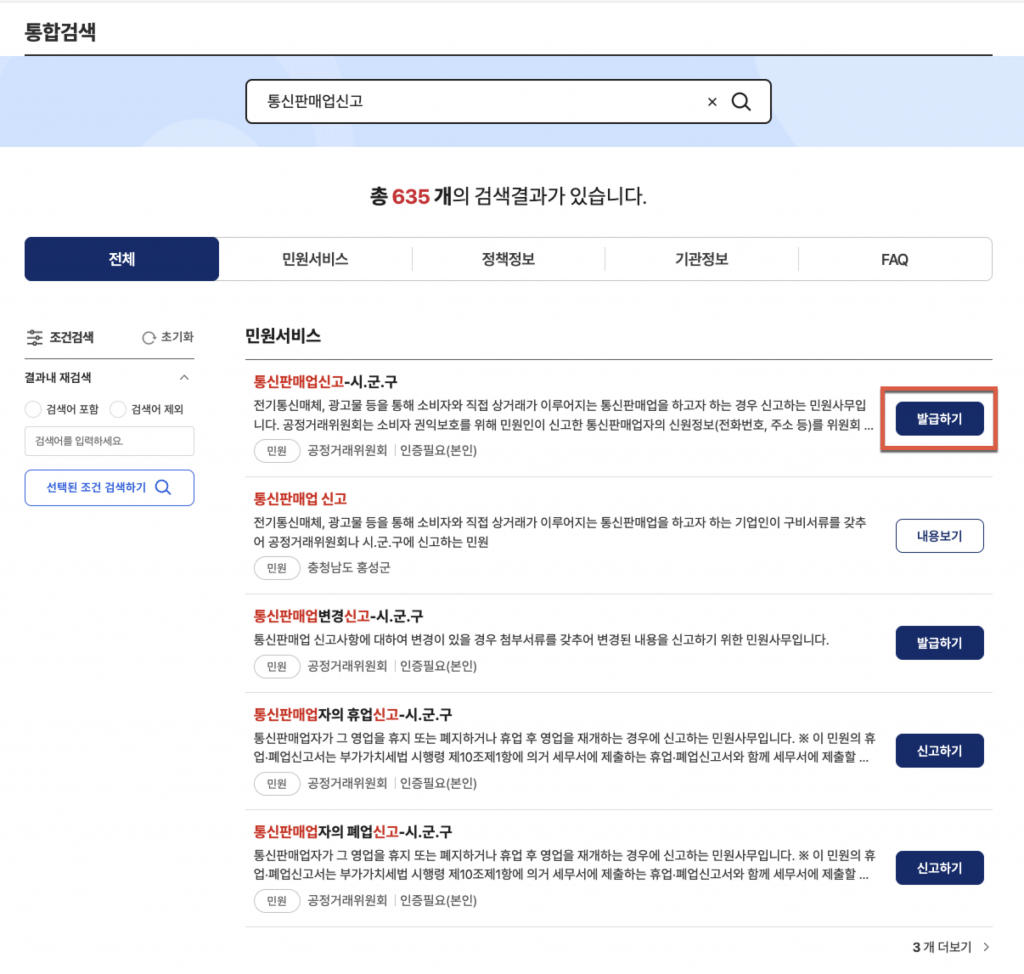
통신판매업 신고 페이지 작성
하나씩 작성해 줍니다.

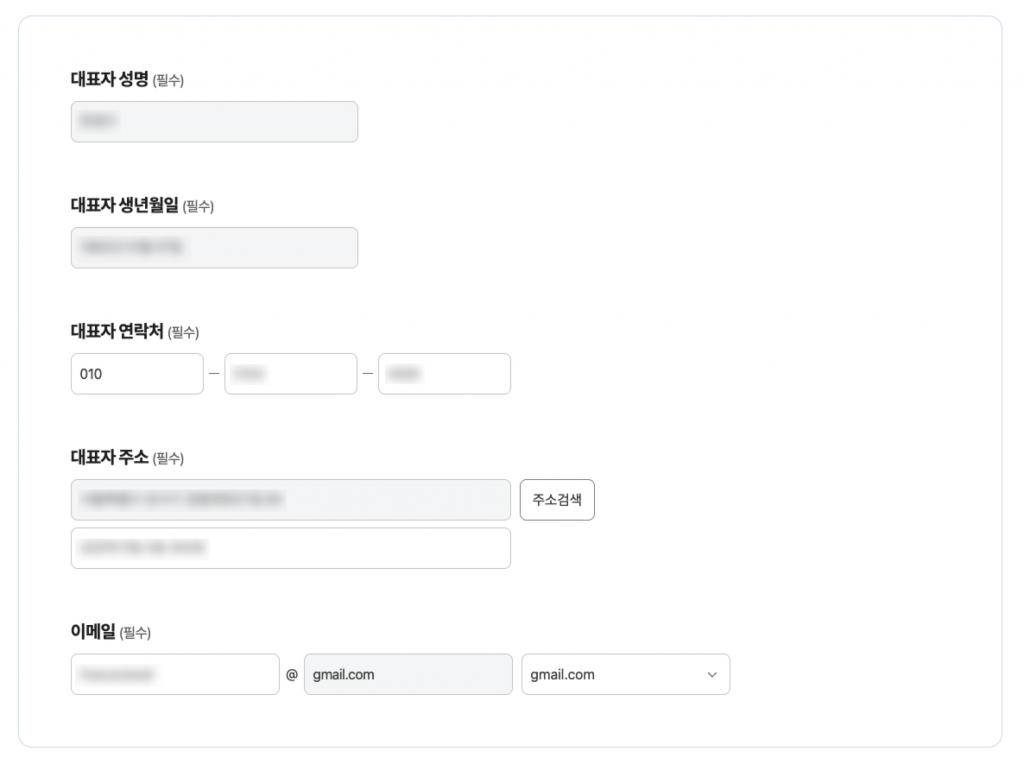
스마트 스토어 입점시 사용했던 URL을 입력해 줍니다.
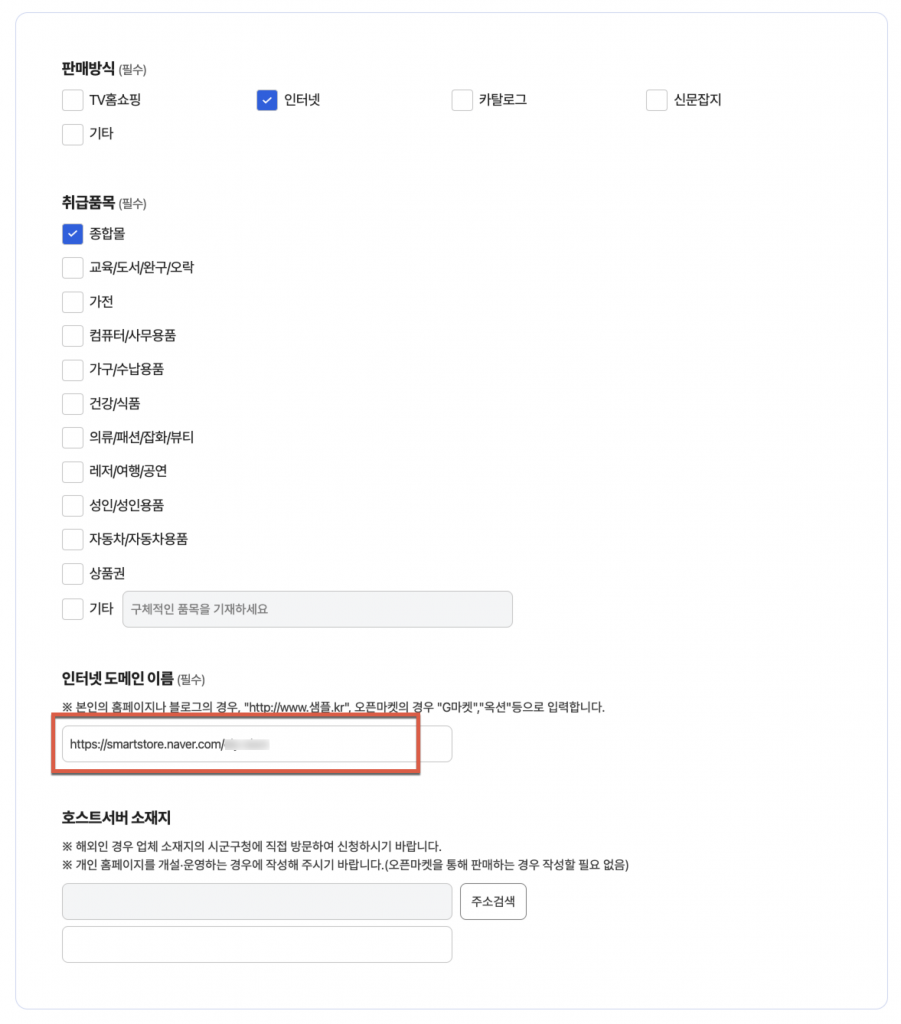
스마트 스토어에서 다운로드 받았던 구매안전서비스.pdf를 jpg로 변환하여 업로드 합니다.
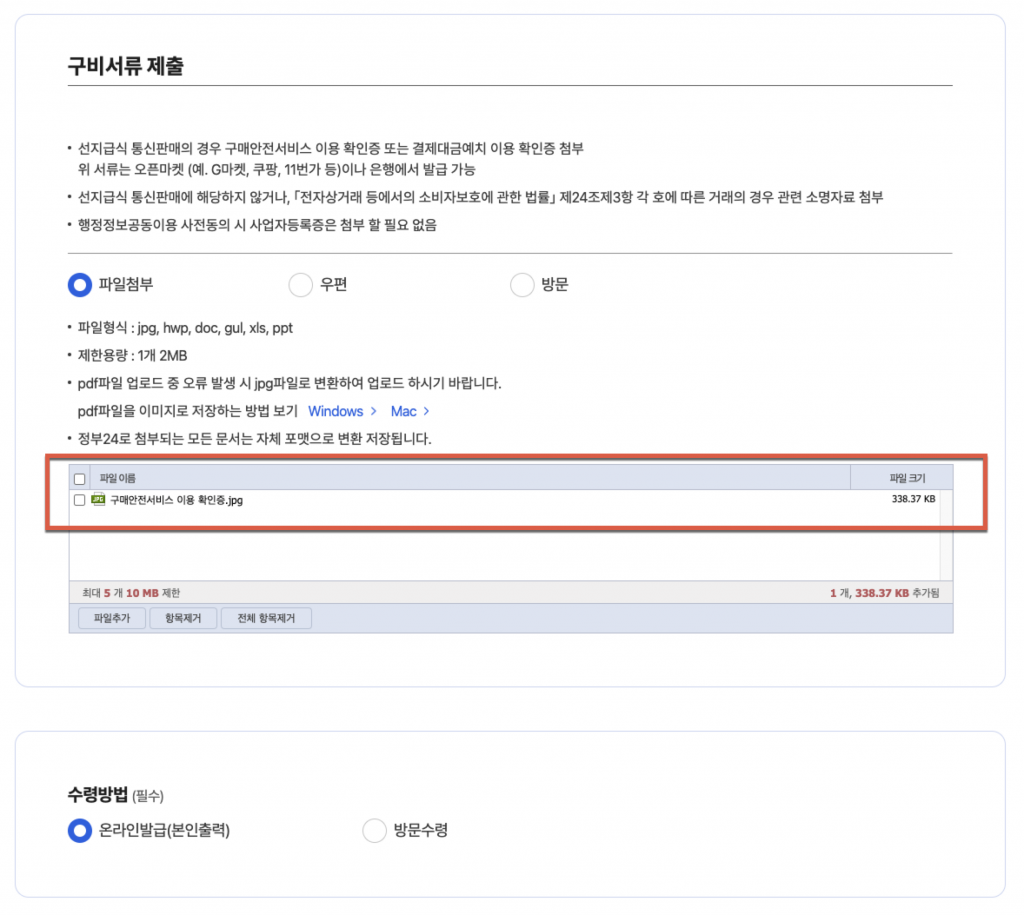
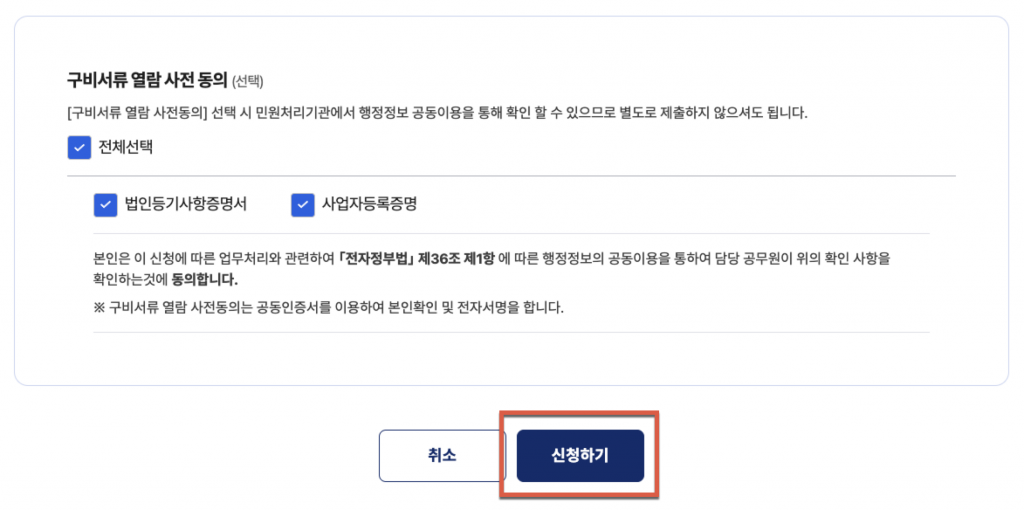
접수가 완료된 모습입니다. 이제 승인이 날 때까지 2-3일 정도 기다려 봅니다.
3일째 되는날 통신판매업 신고접수가 처리되었으니 위택스 또는 이택스에 접속하시어 등록면허세를 납부하시고 담당자 처리온료 문자(3일 소요) 수신 후 정부24에 접속하시어 신고증을 출력하시기 바랍니다.
통신판매업 등록면허세 납부 후 또 기다려야 한다니… 은근히 시간 오래 걸리네요.
스마트스토어 판매자센터에 들어와서 통신판매업신고 번호를 작성후 정보변경 신청을 클릭합니다.
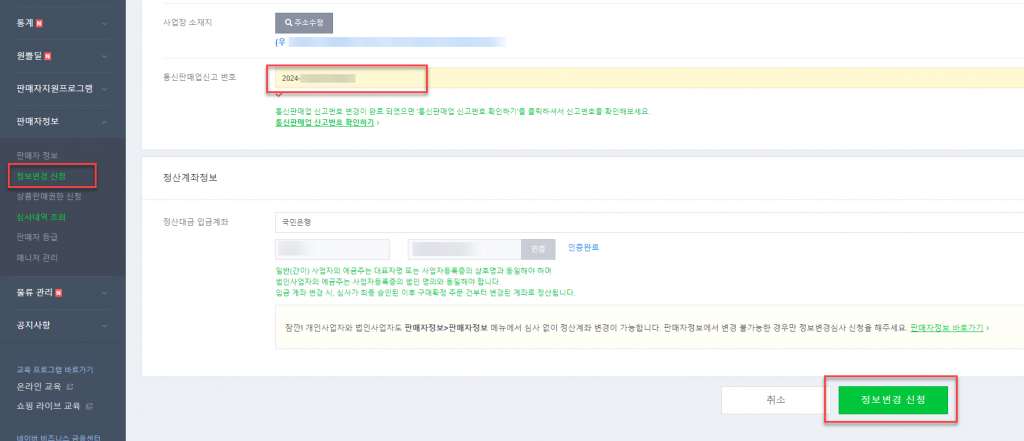
정보변경 신청은 완료 되었구요 승인은 3영업일 이내에 진행된다고 하네요.
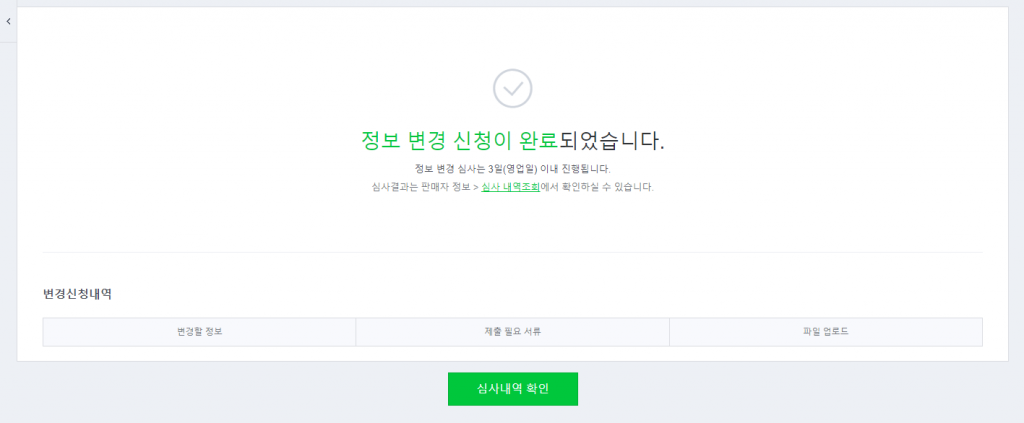
궁굼해서 심사내역 확인 눌러봤습니다.
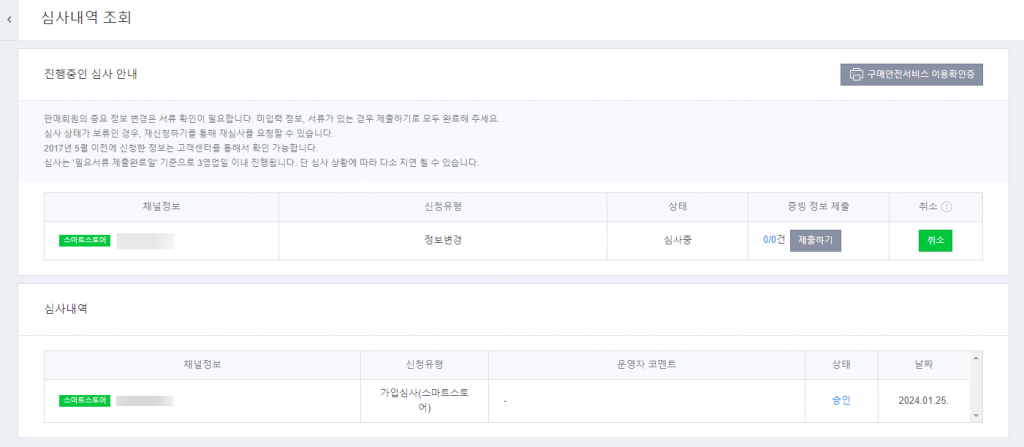
이렇게 또 기다려야 하네요. 사업자 낸 후 통신판매업신고, 입점완료까지 여유롭게 두 주 정도 잡으면 될 듯 싶습니다.
결과 나오면 한 번 더 업데이트 할께요.
참고
